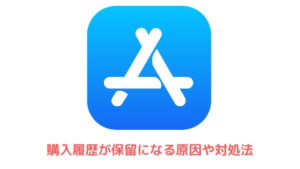iPhoneからAndroidに買い替えるなどの理由で、Apple IDの削除をご希望の方向けに削除の手順や注意点について詳しく紹介します。
Apple IDを削除するとどうなる?
Apple IDを削除するとIDと紐付いたあらゆるサービスが利用できなくなります。
App StoreやiTunes Storeで購入したコンテンツにアクセスできなくなり、iCloudに保存していた写真や動画は全て削除されてしまいます。
また、iMessageやiCloudメールは受信不可となります。
これらの注意事項を踏まえた上で、削除手続きを行ってください。
Apple IDを削除する方法
まずはこれから削除するApple IDでサインイン中の全てのデバイスからサインアウトしてください。
IDを削除する前にサインアウトしていないと、新規作成したIDでサインインできないことがあります。
サインアウトできたら、Apple公式サイトの「データとプライバシー」にアクセスして、削除したいApple IDでサインインします。
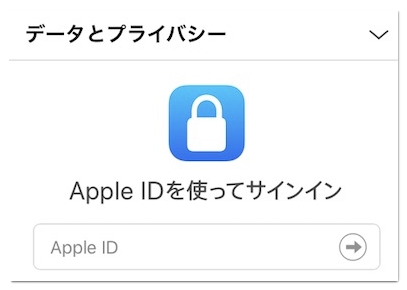
2ファクタ認証を有効にしている場合は6桁の認証コードを入力、セキュリティ質問が表示された場合は回答して「続ける」へと進んでください。
続いて「アカウントの削除をリクエスト」へと進み、アカウントの削除理由を選択して「次に進む」をタップします。
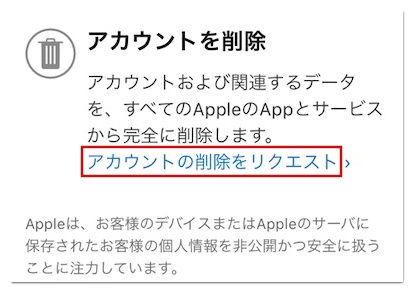
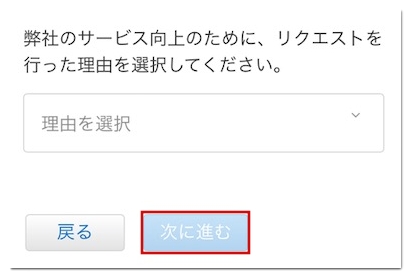
Apple ID 削除に伴う重要事項が表示されるので目を通して「次に進む」をタップしてください。
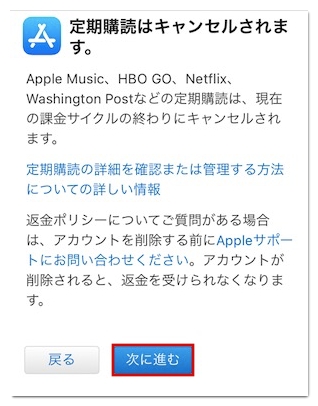
削除の利用規約が表示されるので「これらの条件を読み、同意します。」にチェックを入れて「次に進む」をタップします。
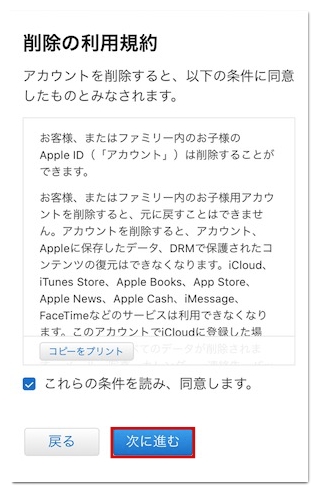
そうするとApple IDに関する重要なメッセージの送り先として、複数候補が表示されるので選択して次に進みましょう。
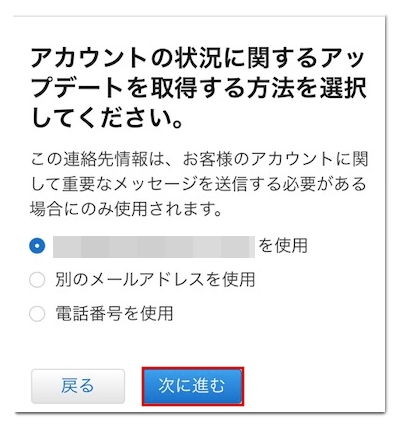
移動先のページで表示される12桁のアクセスコードは、Apple IDの削除だけでなく、Appleサポートへの問い合わせの際にも必要になります。
スクショを撮ったり、メモに書き留めてから「次に進む」をタップしてください。
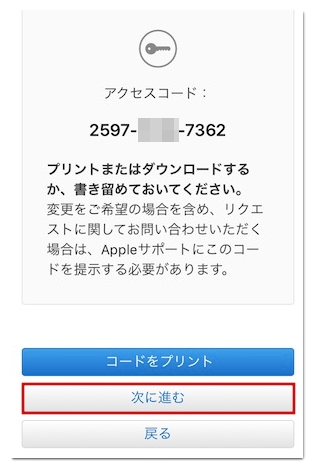
アクセスコードの入力画面が表示されるので、間違えないように入力して次に進みます。
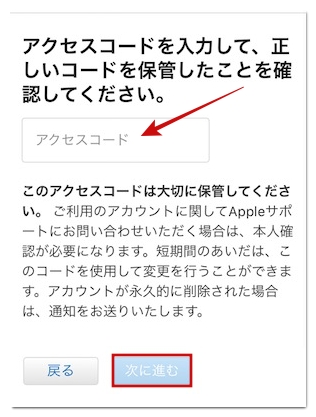
最後にアカウント削除の最終確認が表示されるので、問題なければ「アカウントを削除」をタップしてください。
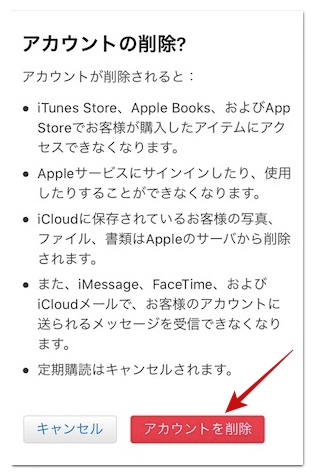
これでApple IDの削除手続きは完了です。
Apple IDは削除後に再登録できる?
一度削除されたApple IDは二度と利用できないので復活することはできませんが、新しいメールアドレスを用意すればApple IDの新規作成(再登録)は可能です。
Apple IDの削除をキャンセルしたい場合
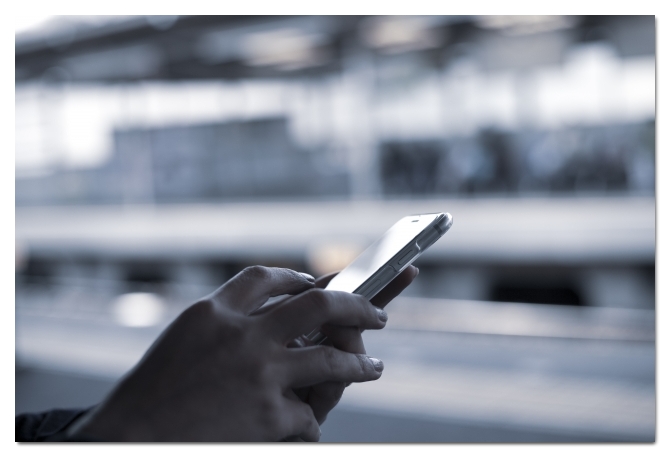
Apple IDは削除手続きを行ってから、実際に削除されるまでに最大で7日間かかる場合があります。
この期間内でシステム的にまだIDが削除されていなければ、サポートへの問い合わせで削除手続きをキャンセルできます。
問い合わせの際には12桁のアクセスコードをご用意ください。
削除手続きから7日間が経過していなくても、既にIDが削除されている場合は、サポートに問い合わせてもIDを復活することはできません。
Apple IDを削除できない場合の対処法

パスワードを忘れた場合
Apple IDのパスワードを忘れてしまい削除画面にサインインできない場合は、以下の記事を参考にしてパスワードをリセットしてください。
セキュリティ質問の回答を忘れた場合
セキュリティ質問の回答を忘れてしまって削除手続きを進められない場合は、以下の記事を参考にしてセキュリティ質問をリセットしましょう。
残高を使い切る
Apple IDにiTunesカードなどからチャージした残高が残っていると、削除手続きが進められないので、残高を0にしてから改めて削除するようにしてください。
残っている残高が多い場合はアプリや音楽を購入してプレゼントしたり、残高自体を送ることも可能です。
エラー表示が出る場合
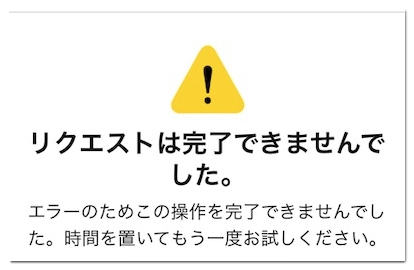
削除手続きの途中で「リクエストは完了できませんでした」とエラー表示が出る場合は、ブラウザのキャッシュを削除して、再び「データとプライバシー」にアクセスするとすぐに削除手続きを再開できます。